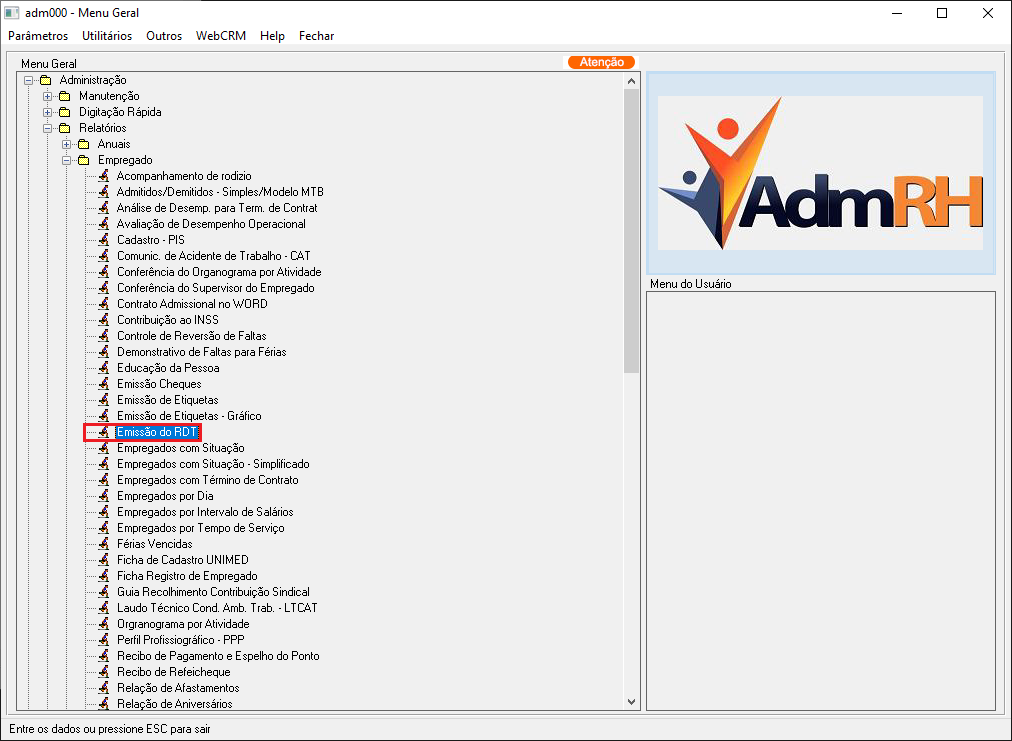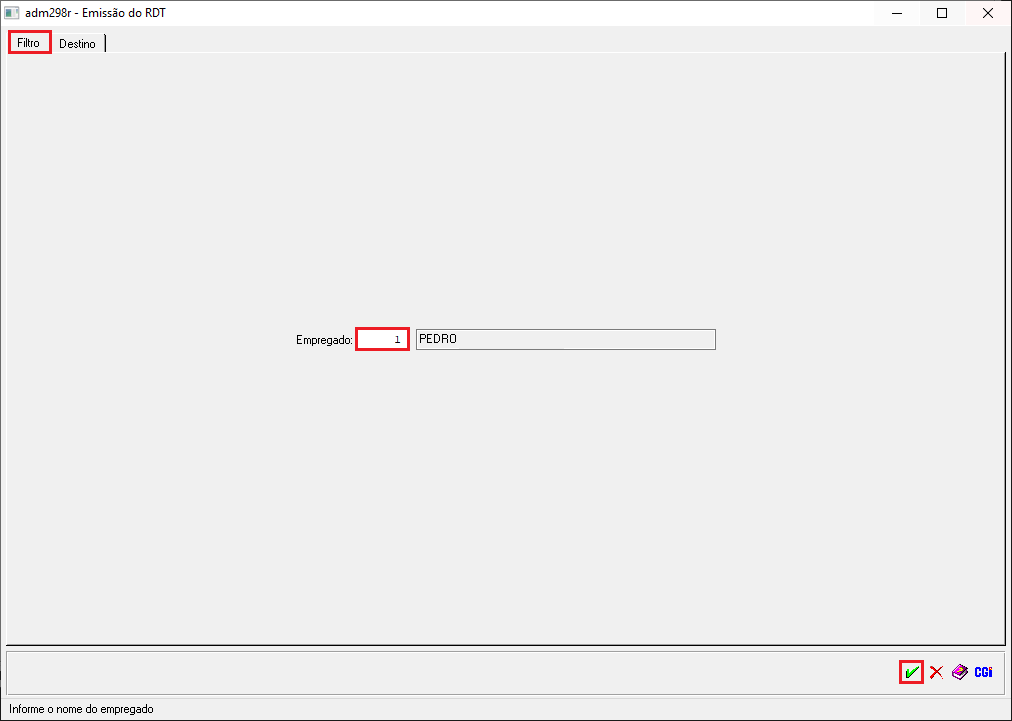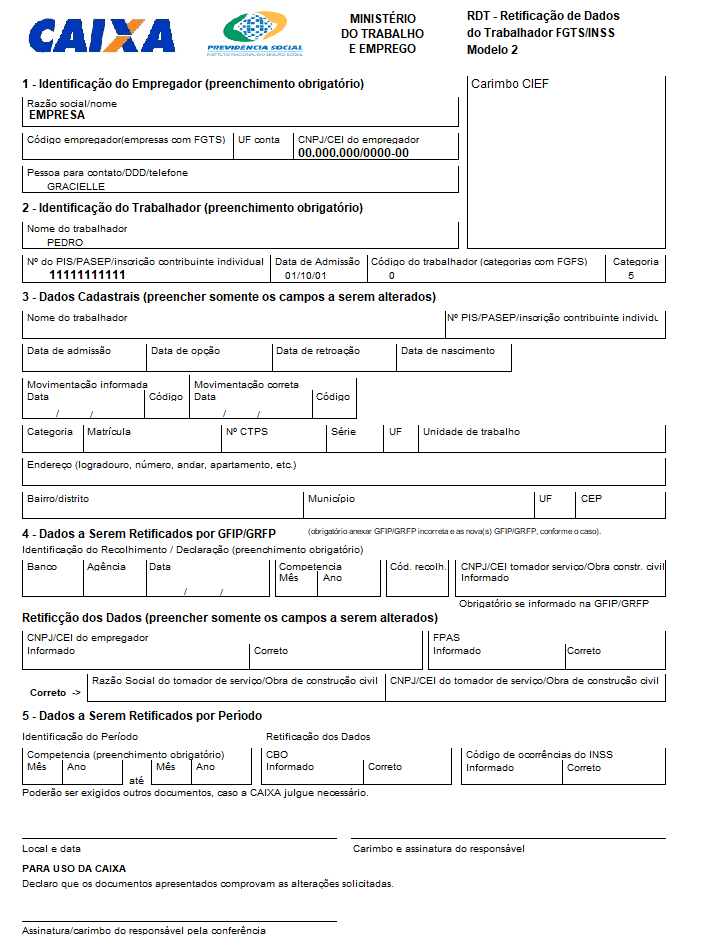Mudanças entre as edições de "Emissão do RDT"
| Linha 18: | Linha 18: | ||
[[Arquivo:rdt1.png]]<br><br> | [[Arquivo:rdt1.png]]<br><br> | ||
| − | '''2º Passo -''' Após o usuário seguir os passos destacados acima, ele obterá acesso ao programa '''"adm298r - Emissão do RDT"''' na aba '''"Filtro"''', onde deverá inserir o código do empregado na qual irá emitir o RDT, conforme o exemplo abaixo: <br> | + | '''2º Passo -''' Após o usuário seguir os passos destacados acima, ele obterá acesso ao programa '''"adm298r - Emissão do RDT"''' na aba '''"Filtro"''', onde deverá inserir o código do empregado na qual irá emitir o RDT, e confirmar a emissão do Formulário, conforme o exemplo abaixo: <br> |
[[Arquivo:rdt2.png]]<br><br> | [[Arquivo:rdt2.png]]<br><br> | ||
| + | |||
| + | '''3º Passo -''' Com isso, o usuário obterá na tela, o formulário preenchido pelo sistema com os dados do Empregado, bastando apenas inserir no formulário as informações que serão corrigidas, conforme o exemplo abaixo: <br> | ||
| + | |||
| + | |||
| + | [[Arquivo:rdt3.png]]<br><br> | ||
Edição das 09h30min de 16 de junho de 2020
Para o que é utilizado?
O programa "adm298r - Emissão do RDT" pode ser utilizado para a emissão do formulário de Retificação de Dados do Trabalhador à Caixa Econômica Federal.
Quando utilizado?
Quando o empregador identificar falhas no registro do trabalhador junto à Caixa Econômica Federal, relativo à conta do FGTS, as incorreções devem ser sanadas o mais rápido possível através do RDT, que é um formulário preenchido e emitido pelo Empregador. No AdmRH esse formulário será preenchido automaticamente pelo sistema, bastando apenas inserir o código do empregado e emití-lo.
Como utilizar?
1º Passo - O menu para acesso ao programa "adm298r - Emissão do RDT" está disponível em: "Administração > Relatórios > Empregado > Emissão do RDT", conforme mostra a imagem abaixo:
2º Passo - Após o usuário seguir os passos destacados acima, ele obterá acesso ao programa "adm298r - Emissão do RDT" na aba "Filtro", onde deverá inserir o código do empregado na qual irá emitir o RDT, e confirmar a emissão do Formulário, conforme o exemplo abaixo:
3º Passo - Com isso, o usuário obterá na tela, o formulário preenchido pelo sistema com os dados do Empregado, bastando apenas inserir no formulário as informações que serão corrigidas, conforme o exemplo abaixo: